Die Welt des Internets hat sich auch in der Tabellenkalkulation breit gemacht. Mit sehr einfachen Mitteln ist es möglich, in Excel Hyperlinks zu erstellen, mit deren Hilfe man dem Benutzer eine Navigation innerhalb einer großen Tabelle anbieten kann.
Dabei lassen sich über die HYPERLINK()-Funktion einfache Textlinks erstellen. Wer es optisch etwas ansprechender möchte, kann natürlich auch eigene Schaltflächen in seine Excel-Tabelle einfügen und mit den gewünschten Hyperlinks versehen.
Und so geht’s:
Hyperlinks
Nehmen wir der Einfachheit halber an, dass wir eine seeehr lange Tabelle haben:
Nun wollen wir an deren Ende einen Hyperlink einfügen, der einen per Mausklick wieder bis ganz nach oben an den Tabellenanfang führt. Dazu bietet Excel die Funktion HYPERLINK():
=HYPERLINK(Sprungziel;Freundlicher Name)
Für unsere Beispieltabelle könnte die Funktion also folgendermaßen aussehen:
Wir geben also als ersten Parameter den Dateinamen unserer geöffneten Excel-Datei an, und zwar eingeschlossen in eckige Klammern und gefolgt von der Zelladresse, an die wir uns hinbewegen wollen. Das Ganze wird in Anführungszeichen gesetzt. Als zweiter Parameter wird ein freundlicher Name eingetragen, ebenfalls in Anführungszeichen eingeschlossen.
Soll das Sprungziel zwar in der gleichen Datei, aber in einem anderen Arbeitsblatt liegen, wird der Name des gewünschten Registers zusätzlich angegeben:
Eine weitere Einsatzmöglichkeit für Hyperlinks ist das Öffnen einer anderen Datei. Hier wird einfach der komplette Pfad zur gewünschten Datei angegeben und die Funktion sieht dann wie folgt aus:
Und natürlich ist auch der „klassische“ Hyperlink möglich. Mit der folgenden Funktion wird der Web-Browser geöffnet und die angegebene Internet-Adresse geladen:
Schaltflächen
Wer seinen Anwendern keine „nackten“ Textlinks bieten möchte, kann stattdessen auch ganz einfach Schaltflächen erstellen und mit einem Hyperlink versehen. Das Ganze wird über das Einfügen von Formen realisiert:
Dann die gewünschte Form auswählen – in meinem Beispiel ein Pfeil nach oben – und anschließend über einen Rechtsklick auf die Form im Kontextmenü die Option „Hyperlink“ auswählen:
Hier bieten sich wieder verschieden Möglichkeiten an, wie z.B. ein Hyperlink auf eine Internetadresse:
Oder wir geben wieder eine Zelladresse in unserem aktuellen Arbeitsblatt an:
Und schon gelangen wir über einen Klick auf den Pfeil an die gewünschte Stelle in unserer Datei!
Auf diesem Weg lassen sich auf einfache Weise sehr benutzerfreundliche Navigationen innerhalb unserer Excel-Tabellen erstellen.

P.S. Die Lösung ist immer einfach. Man muss sie nur finden.
(Alexander Solschenizyn)
P.P.S. Das Problem sitzt meistens vor dem Computer.


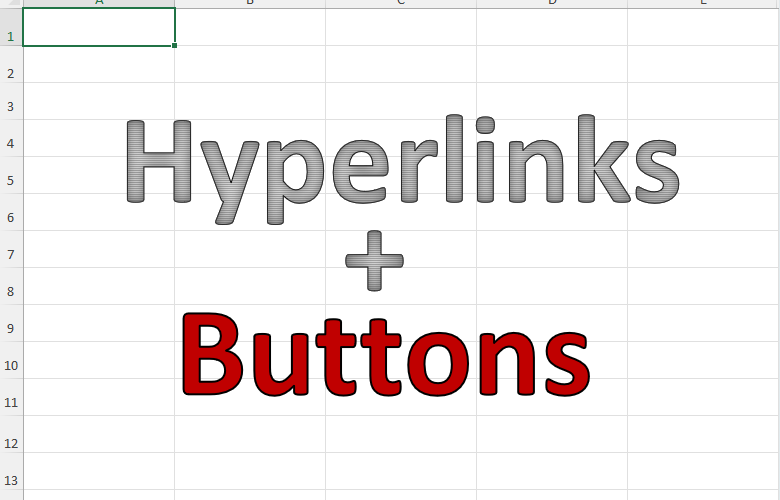
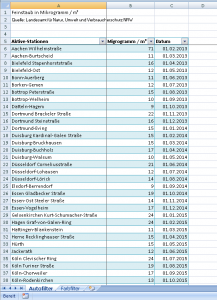
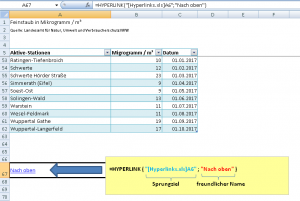
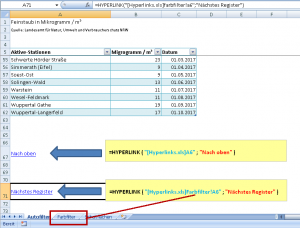
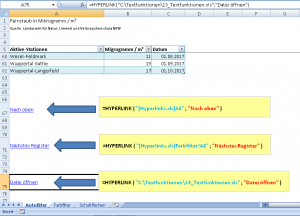
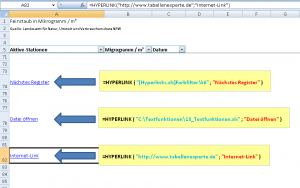
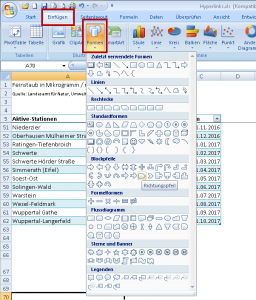
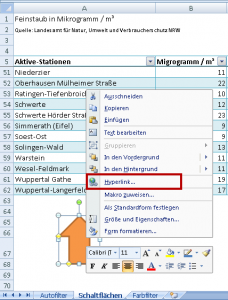
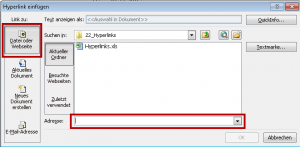
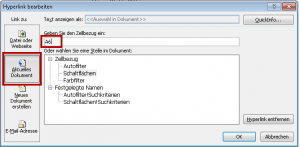
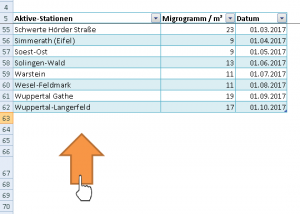

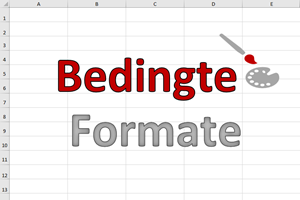


Hallo Martin,
Du hast nicht nur viel Wissen, man merkt es der Darstellung an, dass Du Freude hast dieses zu teilen. Sehr schön aufbereitet.
Dieter
Hallo Dieter,
vielen Dank für das Lob und das nette Kompliment. Es ist sehr schön, wenn man Feedback bekommt.
Schöne Grüße,
Martin
wirklich sehr nützlich – danke
Hallo Martin,
habe so einiges an Tipps + Tricks von Dir gelernt. Als gelegentlicher Excel Nutzer ist es schon von Vorteil wenn man ab und an im Internet nachschauen kann. Dafür bin ich Dir und allen anderen dankbar.
Gerade die Hyperlink Verknüpfung über die fx Funktion ist eine feine Sache. Gibt es die Möglichkeit diese Funktion ohne ein VBA Makro zu automatisieren. Bsp. Möchte für meinen Verein eine Liste erstellen die den bisherigen Schriftverkehr usw. automatisch ausliest.
Bisher mache ich das händisch was sehr aufwendig ist und ab und an vertut man sich auch schon mal.
Weiterhin sollen die Hyperlinks auch funktionieren wenn sich das Verzeichnis oder Laufwerk ändert d. h. jemand bekommt die Datein auf CD zu Weiterbearbeitung. Es liegt dann aber auf einem anderen LW.
Die Hyperlinks automatisch zu erstellen, sprich Auslesung mit dem Ergebis in der Art wie ich es jetzt händisch mache, das wäre es.
Vielen Dank für Deine Hilfe wie auch immer dise ausfällt
Wolfgang
Hallo Wolfgang,
erst einmal danke für das nette Feedback.
Du sprichst zwei Dinge an, die sich eigentlich vom Grundsatz her widersprechen: „Automatisierung“ und „ohne VBA Makro“. Das dürfte schwierig bis unmöglich werden. Wie willst Du ohne VBA einen Schriftverkehr automatisch auslesen?
Momentan ist noch nicht klar, was genau Du händisch machst. Was aber grundsätzlich möglich ist, sind dynamisch Pfade in der Hyperlink-Funktion. Man könnte z.B. mit der ZELLE-Funktion den Pfad der aktuellen Datei ermitteln und daraus dann den Pfad zu den verlinkten Dateien basteln. Das ist ein bisschen kniffelig, aber grundsätzlich machbar. Vor längerer Zeit hatte ich zu dieser Funktion schon mal einen Artikel geschrieben:
https://www.tabellenexperte.de/blattnamen-in-excel-ermitteln/
Vielleicht ist das ja ein Ausgangspunkt für weitere Recherchen.
Schöne Grüße,
Martin
Hallo Martin,
bis dahin kann ich dir folgen. Alles kein Problem. Mein Problem fängt danach an…:-)
Ich möchte per Hyperlink von einer Tabelle in die nächste Tabelle hüpfen… Ich habe eine Tabelle „Bericht“, in dem aus 3 Tabellenblättern vershiedene Daten angezeigt werden sollen, das habe ich meist über den SVERWEIS hinbekommen. Jetzt aber möchte ich einen Hypperlink so einsetzen, dass ich beim Klicken oder mit irgendeiner Tastenkombination dann in ein anderes Tabellenblatt reinkomme und zwar in eine bestimmte Spalte. Das bekomme ich nicht hin…
Hallo Ralf,
wenn du über das Menü „Einfügen | Link“ (oder über einen Rechtsklick und dann „Link“) einen Hyperlink einfügst, geht ja ein Fenster auf, in dem das Sprungziel angegeben werden kann. Hier wählst du in der linken Liste den Eintrag „Aktuelles Dokument“. Im mittleren Teil des Fensters gibt es dann eine Liste aller in deiner Arbeitsmapppe festgelegten Namen und Arbeitsblätter. Markiere dort einfach das gewünschte Blatt und gib dann im Feld „Zellbezug“ darüber die gewünschte Zelle an.
Schöne Grüße,
Martin
Hallo Martin,
erstmal vielen Dank für deine wertvollen Tipps, die mir die Arbeit mit Excel wirklich erleichtert haben (und noch weiter erleichtern werden). 😉
Nun zur Frage:
Ich möchte gerne via Hyperlink aus einer Tabelle in eine andere xlsx-Datei springen – der Einfachheit halber sagen wir von meiner Datei „Worksheet.xlsx“ zu „Master.xlsx“. Mittlerweile bekomme ich es sogar hin, dass ich nach dem Öffnen der externen Datei auch auf dem richtigen Blatt bin. Der Hyperlink selbst wird „dynamisch“ generiert. Das funktioniert auch soweit.
Allerdings möchte ich zusätzlich auch noch in eine bestimmte Zelle (oder zumindest Zeile) der relativ umfangreichen externen Tabelle „Master.xlsx“ springen.
–> Ist das möglich?
Hier der Hyperlink, wie ich ihn generiere:
Beispiel: In der Datei Worksheet.xlsx“ wird in Zelle B1 der Dateiablegeort und die Sprungzelle generiert aus dem fixen Ablagort und einer Dynamischen Zellennumer der Spalte C, die sich Excel aus „R1“ holt:
=“[C:\Exceldatei\Master.xlsx]!Tabelle1!$C$“&R1
Daraus ergäbe sich bspw. bei einem Wert von 255 in Zelle R1 folgendes Ergebnis:
[C:\Exceldatei\Master.xlsx]!Tabelle1!$C$255
Nun bilde ich den Hyperlink so:
=HYPERLINK(B1;R1)
(Der „freundliche“ Name ist für mich sinnigerweise die Zeile, wo ich hinspringen will.)
Ich habe es auch schon ohne „$“ versucht, aber das Ergebnis ist das gleiche.
Ich nutze Office 365.
Vielen Dank schonmal und besten Gruß
Gerd
Nachtrag: Im Kommentar ist ein „!“ zuviel, dass in meiner Excel-Datei natürlich nicht vorkommt:
So ist es gemeint:
=“[C:\Exceldatei\Master.xlsx]Tabelle1!$C$“&R1
Daraus ergäbe sich bspw. bei einem Wert von 255 in Zelle R1 folgendes Ergebnis:
[C:\Exceldatei\Master.xlsx]Tabelle1!$C$255
Hallo Gerd,
ich habe das beschriebene Szenario nachgestellt und bei mir funktioniert das mit der von dir angegebenen Formel einwandfrei. Was kommt denn bei dir für eine Fehlermeldung?
Schöne Grüße,
Martin
Hallo Martin,
Ich muss sogar meinen Kommentar oben korrigieren: Das einzige, was passiert ist, dass die andere Datei geöffnet wird.
Das klappt via (dynamisch generierten) Hyperlink wunderbar, aber er springt bei mir weder auf das angegebene Blatt geschweigedenn in die angegebene Zelle.
Die Datei wird dort geöffnet, wo ich sie zuletzt gespeichert habe. (Hab mal ganz bewusst auf dem Blatt „Tabelle2“ die Zelle markiert und dann gespeichert+geschlossen – und dort hat er die Datei dann auch geöffnet).
Also ich bekomme in dem Sinn keine Fehlermeldung, sondern nur ein Pop-Up nach dem Anklicken („Öffne…. Einige Dateien Können Viren enthalten …. Möchten Sie diese Datei öffnen?“) und nach OK öffnet er.
Aber halt nicht den Ort in der neuen Datei.
Und da wollte ich eben gern hin 😉
Besten Gruß
Gerd
Hallo Martin,
folgende Frage hierzu und zwar kann ich per Hyperlink bequem folgendes machen: Ich springe auf die nächste leere Zeile mit =HYPERLINK(„#Kunden!B“&ANZAHL2(Kunden!D:D)+4;“Neuer Kunde“). Hier habe ich jedoch ein Text mit Neuer Kunde auf den ich klicke. Ich möchte jedoch ein Piktogramm in Form einem +, welches mit dieser Formal hinterlegen ist. Du hast sicherlich einen Tipp oder ;-)? Viele Grüße
Jürgen
Hallo Jürgen,
du möchtest also, dass anstatt „Neuer Kunde“ ein Pluszeichen oder etwas in der Art angezeigt wird? Dann schreibe das + doch direkt in die Formel. Unter Windows 10 kannst Du mit der Tastenkombi Windows+Punkt auch ein Fenster mit allen möglichen Symbolen und Sonderzeichen aufrufen, aus denen du dann per Klick das gewünschte in die Formel übernehmen kannst.
Oder habe ich dich falsch verstanden?
Schöne Grüße,
Martin
Hallo Herr Weiß,
das ist eine sehr schöne Anleitung.
Kann man den Link auch allgemeiner gestalten? Gerne möchte ich zwei Pfeile auf einer Mappe einfügen, mit den ich dann „durch die Mappen klicke“. Den Link hinter der Schaltfläche möchte ich nicht fix haben, da ich gerne eine Mappe erstellen will, die ich dann 50 mal kopiere/einfüge, somit müsste ich 100 mal einen Link händisch erstellen.
Des Weiteren müsste ich diesen Link dann auch jedes mal anfassen, wenn ich eine Änderung an meiner Mappe habe, welche ich auf die anderen 49 Mappen ausrolle… So wich ich meine Vereinskameraden kenne, werde ich da noch ein paar Schleifen drehen, bis die Tabelle fertig ist.
Meine Versuche „Makro aufzeichnen“, dann manuell durch die Mappen klicken und dann die Aufzeichnung beenden war leider nicht erfolreich.
Haben Sie da eine Idee wie man das realisieren kann…..drei Stunden habe ich diverse Foren durchsucht und Videos angeschaut, aber leider ohne Erfolg.
Beste Grüße
Karl
Hallo Karl,
ich fürchte, so dynamisch, wie Sie es gerne hätten, lässt sich der Link nicht gestalten. Denn Sie müssen ja grundsätzlich ein Sprungziel angeben, und wenn das zum Zeitpunkt der Linkerstellung noch nicht existiert, wird es schwierig…
Oder habe ich Sie missverstanden?
Schöne Grüße,
Martin
Hallo Martin,
Sie haben mich komplett richtig verstanden.
Hatte gehofft, dass es dort einen Weg gibt, den ich noch nicht kenne. Dann hat die Tabelle etwas weniger „Bedienkomfort“, tut der Funktion unterm Strich aber keinen Abbruch.
Jedoch vielen Dank, dass Sie sich die Zeit genommen haben, um sich in mein Problem hinein zudenken. Ein schönes Wochenende wünsche ich Ihnen.
Beste Grüße
Karl
Hallo lieber Martin,
Dein Blog hat mir mal wieder unheimlich weitergeholfen. Nach vergeblichen Suchen im Internet, bin ich hier auf DIE Lösung gestoßen. Künftig suche ich immer zuerst bei Dir.
Vielen Dank
Thomas
Hallo Thomas,
immer gerne 🙂
Schöne Grüße,
Martin
Hallo Martin,
ich versuche, mit Hyperlinks zum jeweils nächsten Blatt zu blättern (Telefonliste mit Blätter A-Z, aber auch einzelne Blätter dazwischen für z.B. alle Nummern einer Firma). Da sich die Anordnung auch ändern kann (neue Blätter) suche ich nach einer Möglichkeit „durchzublättern“,.
Mit der Funktion Blatt() komme ich nicht weiter.
Gibt es ein Lösung?
Danke
Andreas
Nachtrag:
Dir Frage zur Funktion Blatt() ist konkret, ob sich statt dem Blattnamen auch der Blattindex als Sprungziel verwenden lässt. Entweder direkt, also „springe von Blatt 2 auf Blatt 3 (in Zelle A1)“ oder über eine Referenztabelle, die den Blattindex und den zugehgörigen Blattnamen auflistet?
Danke für eine Antwort
Andreas
Hallo Andreas,
sorry für die späte Antwort, ich bin einfach nicht früher dazugekommen.
Du möchtest also immer von einem Blatt auf das jeweils nächste Blatt springen und die Schwierigkeit dabei ist, das sich die Reihenfolge zwischendurch mal ändern kann (neue Blätter etc), richtig?
Ich habe jetzt eine Weile mit den Funktionen HYPERLINK, BLATT und ZELLE (mit Zelle lässt sich der Blattname ermitteln) herumprobiert, aber leider auch keine Lösung gefunden. Daher fürchte ich, dass sich das nur mit VBA umsetzen lässt.
Schöne Grüße,
Martin
Hallo!
Ich habe die Slotmachine nachgemacht.
Allerdings finde ich seit Tagen keine Lösung.
1. Schaltfläche, per Mouseklick, F9 Zuweisung (Drehfeld in Ihrem Beispiel)
2. Geldschacht der bei Gewinn Ihre Funktion hat
3. Textfeld „Gewonnen“. Bei mir überdeckt die Form den Text.
Danke für eine Hilfestellung.
Thomas
Hallo Thomas,
ich nehme an, du beziehst dich auf diesen Artikel hier, richtig:
Excel für Glücksritter
Über dem Textfeld darf keine Form liegen, das ist in meinem Beispiel auch nicht der Fall. Am besten lädst du dir die Beispieldatei aus dem genannten Artikel herunter, der Link dazu ist am Ende des Artikels. Dann kannst du dir dort alles genau ansehen.
Schöne Grüße,
Martin
Hi Martin, dank deiner Tipps habe ich eine Navigation für einen sehr umfangreichen Aufgaben- und Projektplan am Anfang des Tabellenblatts erstellen können.
Wenn ich nun aber eine Zeile hinzufüge oder lösche, bleibt der Hyperlink in der Navigation mit Zellbezug allerdings exakt auf dieser Zelle stehen und aktualisiert sich nicht. Gibt es da noch eine Möglichkeit, einen Kniff einzubauen, um das auch zu automatisieren?
Vielleicht noch zur Erklärung: Ich habe am Anfand der Tabelle nun ein Inhaltsverzeichnis mit neun Themenschwerpunkten. Auf diese Schwerpunkte habe ich zum Beispiel so verlinkt: =HYPERLINK(„[Neue Aufgabenstruktur 2024.xlsx]E22″;“Content“).
Ziel ist es, dass die Funktion nicht starr auf Zelle E22 bleibt, sondern sich aktualisiert, wenn ich bspw. eine oder mehrere Zellen einfügen.
Danke und viele Grüße
Andreas
Hallo Andreas,
die musst nur für die Zieladresse über den Namensmanager einen Namen vergeben, z.B. Sprungziel
Und dann kannst du diesen Namen in deiner Formel verwenden:
=HYPERLINK("[Neue Aufgabenstruktur 2024.xlsx]Sprungziel";"Content")
Schöne Grüße,
Martin
Hallo Martin,
ich kämpfe schon `ne Weile beim Einsetzen von Links mit dem Feld „Suchen in“.
Ich verlinke pdf.-Dateien in ’ner Excel-Tabelle, muss mich dabei aber immer durch alle Ordner im o.g. Feld klicken.
Ich finde einfach nicht die Möglichkeit bzw. den Weg mir in diesem Feld meinen Wunschordner zu sofortigen Verlinkung anzulegen.
Hilfe!!!;)
Ruft grüßend
Peter
Hallo Peter,
es gibt jetzt meines Wissens keine generelle Einstellung, wo man das gewünschte Link-Verzeichnis setzen kann. Aber es wird immer das Verzeichnis vorgeschlagen, in dem die aktuell geöffnete Datei gespeichert ist. Wenn du also deine Excel-Mappe zumindest temporär in dem Verzeichnis mit deinen PDFs speicherst und von dort aus öffnest, sollte dir beim Einfügen von Links gleich dieses Verzeichnis angeboten werden.
Wenn du fertig bist mit dem Erstellen der Links, kannst du die Excel-Mappe ja wieder woanders hinschieben.
Nicht ideal, aber der einzige Weg, der mir dazu einfällt.
Schöne Grüße,
Martin
Guten Morgen Martin,
auf deinen Vorschlag basierend habe ich die pdf nicht aus dem verknüpften Ordner sondern direkt aus dem Lu afwerkordnerverlinkt.
Funzt perfekt.
Vielen Dank, beste Grüße und weiter so
Peter
Hallo, nur leider habe ich in der Form beim draufhalten mit der Maus den kompletten Linkpfad selbst wenn ich in QuickInfo nur einen Punkt eingebe. Wie kann ich es ändern, das nur der Punkt erscheint.
Hallo,
die vorgestellte HYPERLINK-Funktion bietet leider keine Möglichkeit, den in der Quick-Info angezeigten Text zu verändern. Hier wird immer die tatsächliche URL angezeigt.
Wenn man einen normalen Link in einer Zelle einfügt (über „Rechtsklick | Link“), dann kann man in dem Fenster über die Schaltfläche „QuickInfo…“ einen gewünschten Anzeigetext hinterlegen. Und der sollte dann auch angezeigt werden, wenn man mit der Maus über den Link fährt.
Schöne Grüße,
Martin